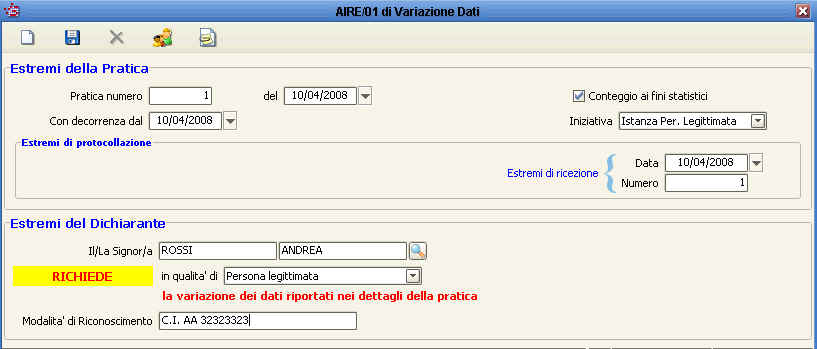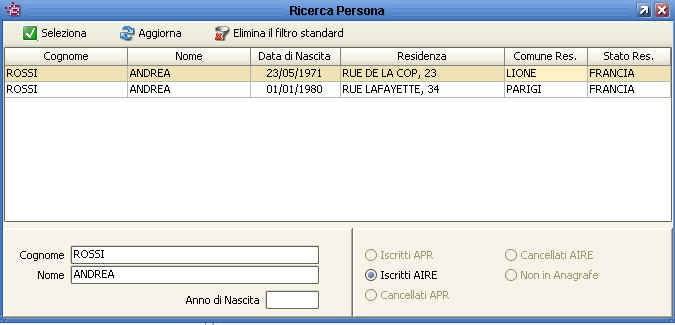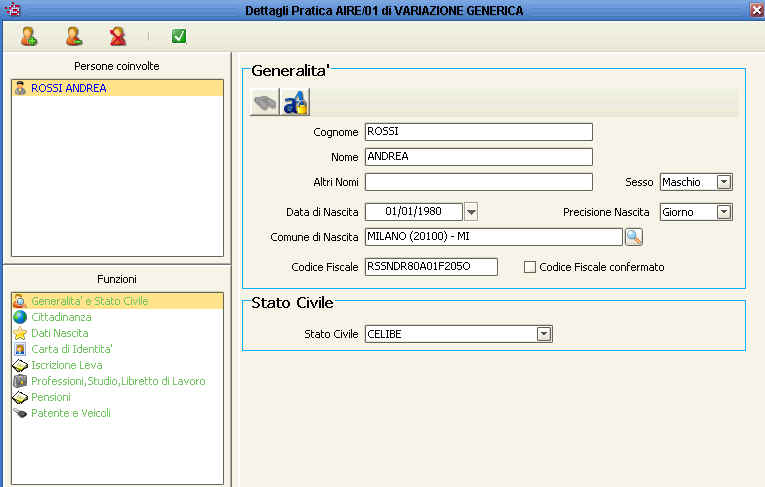Differenze tra le versioni di "Variazione Dati AIRE"
imported>Ftortiniold m |
imported>Ftortiniold m (Nuova pagina: =='''Premessa'''== Con questa procedura è possibile eseguire tutte le variazioni anagrafiche con l’esclusione, degli estremi delle iscrizioni o cancellazioni in APR o AIRE e dei re...) |
||
| Riga 1: | Riga 1: | ||
=='''Premessa'''== | =='''Premessa'''== | ||
Con questa procedura | Con questa procedura è possibile eseguire tutte le variazioni anagrafiche con l’esclusione, degli estremi delle iscrizioni o cancellazioni in APR o AIRE e dei relativi indirizzi. | ||
Tutte le variazioni eseguite con questa procedura comportano un aggiornamento dello storico. | Tutte le variazioni eseguite con questa procedura comportano un aggiornamento dello storico. | ||
| Riga 11: | Riga 11: | ||
[[Immagine:Anavaraire1.jpg]] | [[Immagine:Anavaraire1.jpg]] | ||
'''Pratica numero:''' | '''Pratica numero:''' è presentato in automatico, ma può essere modificato. Attenzione alla numerazione progressiva. | ||
'''Data di apertura della pratica:''' | '''Data di apertura della pratica:''' è presentata in automatico la data odierna ma è possibile modificarla. | ||
'''Conteggio ai fini statistici:''' bisogna scegliere se la pratica comporta la variazione numerica degli individui (caso | '''Conteggio ai fini statistici:''' bisogna scegliere se la pratica comporta la variazione numerica degli individui (caso dell’immigrazione in altra APR) oppure NON comporta una variazione numerica (caso di censimento o di cancellazione avvenuta in passato). | ||
'''Con decorrenza dal:''' si inserisce la data dalla quale i dati avranno | '''Con decorrenza dal:''' si inserisce la data dalla quale i dati avranno validità. Il doppio click sul campo espone la data odierna. | ||
'''Iniziativa:''' | '''Iniziativa:''' è necessaria l’indicazione di chi ha proposto il cambio di residenza, se si è presentato l’intestatario oppure se è stato l’ufficio a farla. | ||
'''Estremi di protocollazione:''' Impostare data e numero di ricezione. | '''Estremi di protocollazione:''' Impostare data e numero di ricezione. | ||
| Riga 25: | Riga 25: | ||
'''Il/la signor/a :''' Impostare cognome e nome del nominativo da spostare. | '''Il/la signor/a :''' Impostare cognome e nome del nominativo da spostare. | ||
'''In | '''In qualità di:''' impostare persona legittimata oppure Componente della famiglia. | ||
''' | '''Modalità di riconoscimento:''' è necessario inserire una modalità di riconoscimento per la persona che viene a fare la dichiarazione. È possibile con un doppio click sul campo inserire in automatico questa dicitura. | ||
Il presente parametro si inserisce in questo modo: Anagrafe | Il presente parametro si inserisce in questo modo: Anagrafe – Configurazione – Parametri – Pratiche – Default per modalità riconoscimento dichiarante : campo editabile. | ||
Completati i dati della testata, per accedere alla maschera dei dettagli della pratica, premere [[Immagine:Anaapr5.jpg]]. | Completati i dati della testata, per accedere alla maschera dei dettagli della pratica, premere [[Immagine:Anaapr5.jpg]]. | ||
Impostare il cognome e nome del nominativo da variare e premere [[Immagine:Cerca.jpg]] per cercarlo | Impostare il cognome e nome del nominativo da variare e premere [[Immagine:Cerca.jpg]] per cercarlo nell’archivio. | ||
A questo punto compare la maschera di ricerca delle persone: | A questo punto compare la maschera di ricerca delle persone: | ||
| Riga 42: | Riga 42: | ||
[[Immagine:Anavaraire4.jpg]] | [[Immagine:Anavaraire4.jpg]] | ||
Il presente programma interattivo consente di muoversi con il mouse su qualsiasi funzione (in basso a sinistra) con possibilità di variazione. | |||
=='''Variazione dati scheda esistente'''== | =='''Variazione dati scheda esistente'''== | ||
Esempio: variazione della professione o del titolo di studio. | |||
Premere [[Immagine:Anavar7.jpg]] | |||
Il primo dato da inserire è la data della nuova validità, in quanto il programma storicizza la professione e poi è possibile aggiungere iu dati che sono variati. | |||
=='''Inserimento o eliminazione schede'''== | =='''Inserimento o eliminazione schede'''== | ||
| Riga 68: | Riga 56: | ||
E' possibile, anche, aggiungere delle schede, per fare questo agire nel modo seguente: | E' possibile, anche, aggiungere delle schede, per fare questo agire nel modo seguente: | ||
Dalla maschera principale delle | Dalla maschera principale delle generalità, nella parte bassa a sinistra delle funzioni, premere il tasto destro del mouse ed automaticamente si aprirà la maschera seguente: | ||
[[Immagine:Anavar8.jpg]] | [[Immagine:Anavar8.jpg]] | ||
Scegliere | Scegliere la scheda che interessa e completare i dati. | ||
Per eliminare invece la scheda scegliere elimina scheda, naturalmente non deve contenere dati altrimenti il programma non consente la cancellazione. | |||
Terminato il lavoro premere [[Immagine:Anaapr9.jpg]] e poi salvare la testata. | |||
Versione delle 10:21, 11 apr 2008
Premessa
Con questa procedura è possibile eseguire tutte le variazioni anagrafiche con l’esclusione, degli estremi delle iscrizioni o cancellazioni in APR o AIRE e dei relativi indirizzi. Tutte le variazioni eseguite con questa procedura comportano un aggiornamento dello storico.
Iter operativo
Testata
Pratica numero: è presentato in automatico, ma può essere modificato. Attenzione alla numerazione progressiva.
Data di apertura della pratica: è presentata in automatico la data odierna ma è possibile modificarla.
Conteggio ai fini statistici: bisogna scegliere se la pratica comporta la variazione numerica degli individui (caso dell’immigrazione in altra APR) oppure NON comporta una variazione numerica (caso di censimento o di cancellazione avvenuta in passato).
Con decorrenza dal: si inserisce la data dalla quale i dati avranno validità. Il doppio click sul campo espone la data odierna.
Iniziativa: è necessaria l’indicazione di chi ha proposto il cambio di residenza, se si è presentato l’intestatario oppure se è stato l’ufficio a farla.
Estremi di protocollazione: Impostare data e numero di ricezione.
Il/la signor/a : Impostare cognome e nome del nominativo da spostare.
In qualità di: impostare persona legittimata oppure Componente della famiglia.
Modalità di riconoscimento: è necessario inserire una modalità di riconoscimento per la persona che viene a fare la dichiarazione. È possibile con un doppio click sul campo inserire in automatico questa dicitura. Il presente parametro si inserisce in questo modo: Anagrafe – Configurazione – Parametri – Pratiche – Default per modalità riconoscimento dichiarante : campo editabile.
Completati i dati della testata, per accedere alla maschera dei dettagli della pratica, premere ![]() .
.
Impostare il cognome e nome del nominativo da variare e premere ![]() per cercarlo nell’archivio.
per cercarlo nell’archivio.
A questo punto compare la maschera di ricerca delle persone:
premere ![]() per caricare il nominativo.
per caricare il nominativo.
Il presente programma interattivo consente di muoversi con il mouse su qualsiasi funzione (in basso a sinistra) con possibilità di variazione.
Variazione dati scheda esistente
Esempio: variazione della professione o del titolo di studio.
Il primo dato da inserire è la data della nuova validità, in quanto il programma storicizza la professione e poi è possibile aggiungere iu dati che sono variati.
Inserimento o eliminazione schede
E' possibile, anche, aggiungere delle schede, per fare questo agire nel modo seguente:
Dalla maschera principale delle generalità, nella parte bassa a sinistra delle funzioni, premere il tasto destro del mouse ed automaticamente si aprirà la maschera seguente:
Scegliere la scheda che interessa e completare i dati.
Per eliminare invece la scheda scegliere elimina scheda, naturalmente non deve contenere dati altrimenti il programma non consente la cancellazione.